In questo esercizio, si utilizza un contorno di ritaglio dati per limitare la quantità di punti a cui la superficie fa riferimento.
I punti che sono presenti nel file di punti, ma non sono inclusi nel contorno di ritaglio dati specificato, verranno ignorati quando la superficie viene ricostruita e durante le successive operazioni di modifica della superficie.
Aggiungere un contorno di ritaglio dati ad una superficie
- Aprire Surface-2.dwg, che si trova nella cartella delle Carte di esercitazione.
- Nella scheda Prospetto dell'Area strumenti, espandere il gruppo Superfici. Espandere la superficie EG.
La superficie EG è attualmente vuota. Nei passaggi seguenti, si utilizza la polilinea rossa della Carta per creare un contorno di ritaglio dati, che limita i dati di superficie importati alle estensioni del contorno. Quindi, si importa un file di punti LIDAR relativamente denso e si esaminano i risultati.
- Espandere la superficie EG
 raccolta Definizione. Fare clic con il pulsante destro del mouse su Contorni. Fare clic su Aggiungi.
raccolta Definizione. Fare clic con il pulsante destro del mouse su Contorni. Fare clic su Aggiungi. - Nella finestra di dialogo Aggiungi contorni, specificare i parametri seguenti:
- Nome: Site
- Tipo: Ritaglio dati
- Distanza ordinata mediana: 1.000’
- Fare clic su OK.
- Nella finestra della Carta, fare clic sulla polilinea rossa.
La polilinea viene aggiunta alla definizione della superficie EG come contorno. La presenza di un contorno nella definizione di superficie è indicata dal contrassegno
 visualizzato accanto alla voce Contorni nella scheda Prospetto. Quando si seleziona la raccolta Contorni, i contorni aggiunti alla superficie vengono visualizzati nella vista elenco Prospetto.
visualizzato accanto alla voce Contorni nella scheda Prospetto. Quando si seleziona la raccolta Contorni, i contorni aggiunti alla superficie vengono visualizzati nella vista elenco Prospetto. Nei passaggi seguenti, si aggiunge un file di punti LIDAR relativamente denso alla definizione della superficie. Viene aggiunto il file dei soli punti compresi all'interno delle estensioni del contorno di ritaglio dati appena aggiunto.
Importare dati di superficie da un file di punti
- Espandere la superficie EG
 raccolta Definizione. Fare clic con il pulsante destro del mouse su File di punti. Fare clic su Aggiungi.
raccolta Definizione. Fare clic con il pulsante destro del mouse su File di punti. Fare clic su Aggiungi. - Nella finestra di dialogo Aggiungi file di punti, sotto File selezionati, fare clic su
 .
. - Nella finestra di dialogo Seleziona file di origine, verificare che il campo Tipo file sia impostato su (*.csv).
- Individuare la cartella dell'esercitazione. Selezionare LIDAR_ENZ (comma delimited).csv. Fare clic su Apri.
- Nell'elenco Formato, selezionare ENZ (delimitato da virgole).
- Nella finestra di dialogo Aggiungi file di punti, deselezionare le caselle di controllo Se possibile esegui regolazione quote altimetriche e Se possibile esegui trasformazione coordinate. Fare clic su OK.
I dati dei punti vengono aggiunti alla Carta.
Un riferimento al file di punti viene aggiunto alla definizione di superficie EG. La presenza di dati punto nella definizione di superficie è indicata dal contrassegno
 visualizzato accanto alla voce File di punti nella scheda Prospetto.
visualizzato accanto alla voce File di punti nella scheda Prospetto. - Ingrandire tramite zoom l'angolo inferiore destro della superficie.
Notare che sono stati importati solo i punti presenti all'interno del contorno di ritaglio dati e che dai dati importati è stato creato un bordo verde.
Il bordo si trova al di fuori del contorno di ritaglio dati rosso in alcune aree e all'interno in altre. Ciò accade perché i punti del file di punti che sono all'esterno del contorno di ritaglio dati sono stati esclusi durante l'operazione di importazione. Il bordo verde è formato dai punti delle estensioni più esterne dei punti importati.
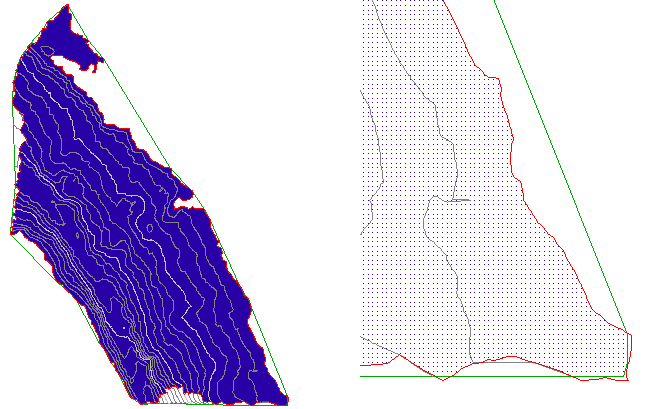
Superficie con i punti importati all'interno di un contorno di ritaglio dati (sinistra) e dettagli della superficie (destra)
- Alla riga di comando, immettere ZE per eseguire lo zoom alle estensioni della Carta.
Limitare i dati di superficie ad un'area più piccola
- Fare clic sulla scheda Inizio
 gruppo Layer
gruppo Layer elenco a discesa Layer. Accanto al layer C-TOPO-BNDY-CORR fare clic sull'icona
elenco a discesa Layer. Accanto al layer C-TOPO-BNDY-CORR fare clic sull'icona  .
. Questo layer contiene una polilinea arancione che si utilizza per creare un secondo contorno di ritaglio dati.
- Espandere la superficie EG
 raccolta Definizione. Fare clic con il pulsante destro del mouse su Contorni. Fare clic su Aggiungi.
raccolta Definizione. Fare clic con il pulsante destro del mouse su Contorni. Fare clic su Aggiungi. - Nella finestra di dialogo Aggiungi contorni, specificare i parametri seguenti:
- Nome: Corridor
- Tipo: Ritaglio dati
- Distanza ordinata mediana: 1.000’
- Fare clic su OK.
- Nella finestra della Carta, fare clic sulla polilinea arancione.
La polilinea viene aggiunta alla definizione della superficie EG come contorno ma i dati punto non cambiano. I contorni di ritagli dati riguardano solo le operazioni di modifica della superficie che vengono eseguite dopo che il contorno è stato aggiunto. Dal momento che i punti sono stati aggiunti alla superficie prima del contorno Corridor, il contorno attualmente non impatta sui dati dei punti.
Nei passaggi successivi, le operazioni di definizione della superficie verranno eseguite in modo che i punti saranno limitati alle estensioni del nuovo contorno di ritagli dati Corridor.
- Nella scheda Prospetto dell'Area strumenti, fare clic con il pulsante destro del mouse sulla superficie EG. Scegliere Proprietà superficie.
- Nella scheda Definizione della finestra di dialogo Proprietà superficie, esaminare l'ordine delle operazioni nella colonna Tipo di operazione.
Le operazioni effettuate in questo esercizio sono elencate nell'ordine in cui sono state eseguite. Per prima cosa è stato aggiunto il contorno di ritaglio dati Site, che quindi impatta sulle operazioni successive. Il contorno di ritaglio dati Corridor è stato aggiunto per ultimo, quindi attualmente non impatta su alcuna operazione.
- Selezionare l'ultima operazione Aggiungi contorno presente nell'elenco. Fare clic su
 per spostare l'operazione Aggiungi contorno all'inizio dell'elenco.
per spostare l'operazione Aggiungi contorno all'inizio dell'elenco. - Selezionare l'altra operazione Aggiungi contorno. Fare clic su
 per spostare l'operazione Aggiungi contorno alla fine dell'elenco.
per spostare l'operazione Aggiungi contorno alla fine dell'elenco. - Fare clic su OK.
- Nella finestra di dialogo Proprietà superficie - Ricrea superficie, fare clic su Ricrea la superficie.
Quando la superficie viene ricostruita, i punti all'esterno del contorno di ritaglio dati arancione Corridor sono esclusi dalla superficie.
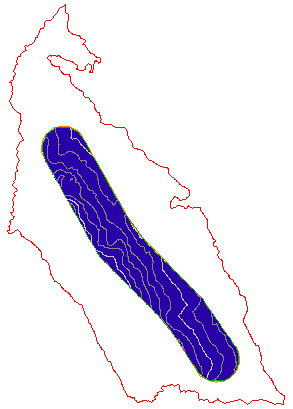
Superficie con il contorno di ritaglio dati Corridor applicato
Ulteriori approfondimenti: riordinare le operazioni di definizione della superficie e osservare i risultati. Prima di passare all'esercizio successivo, accertarsi che i dati della tabella Tipo di operazione siano nel seguente ordine:
- Aggiungi contorno: Corridor
- Importa file di punti
- Aggiungi contorno: Site
Per procedere con questa esercitazione, passare all'Esercizio 2: Semplificazione di una superficie.